Како променити редослед налога е-поште у апликацији Виндовс 10 Маил
Подразумевана апликација Маил у оперативном систему Виндовс 10(Mail app in Windows 10) доживела је доста ажурирања током година док се Мицрософт(Microsoft) креће да је побољша. Алат је постао примарни начин за многе кориснике оперативног система да шаљу и примају е-пошту.
Из наше перспективе, нема много разлога да корисници напусте апликацију Маил(Mail App) јер она пружа све кључне карактеристике. Да, не може се поредити са Оутлоок(Outlook) алатком, и то је у реду, јер ако нисте пословни корисник, онда би требало да има све што вам је потребно.
Промените(Change) редослед налога е-поште у апликацији Виндовс 10 (Windows 10) Маил(Mail)
Једна карактеристика која неким корисницима недостаје у апликацији Виндовс 10 (Windows 10) Маил(Mail) је могућност да преуреде налоге е-поште. То је могуће урадити у апликацији Маил(Mail) , али задатак није једноставан, па имајте то на уму пре него што кренете даље.
Док људи у Мицрософту(Microsoft) не издају ажурирање са функцијом Реарранге(Rearrange) , постоји само један начин да се то уради.
Избришите(Delete) све е-поруке и поново их у правом редоследу
Да, добро сте прочитали. Ово је једини начин за преуређивање налога е-поште, што је помало разочаравајуће. Међутим, неће требати превише времена да се постигне, па наставите да читате како бисте сазнали више.
- Отворите апликацију Виндовс Маил
- Изаберите Подешавања налога
- Избришите налог са уређаја
- Поново додајте налог е-поште.
Изаберите Подешавања налога
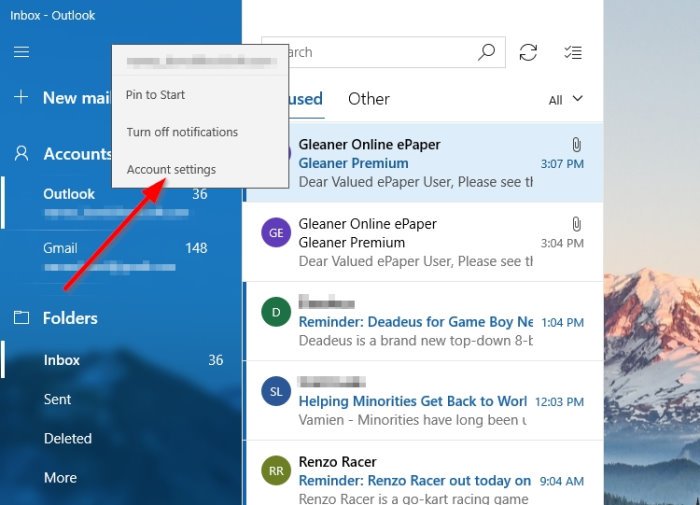
Прва ствар коју желите да урадите у овој ситуацији је да покренете апликацију Маил(Mail) , затим кликните десним тастером миша на један од налога е-поште који се налази на левој страни и изаберите Подешавања налога(Account Settings) .
Алтернативно, можете кликнути на Налози са леве стране који се налази изнад листе налога е-поште. Појавиће се нови одељак под називом Управљани налози(Managed Accounts) . Кликните(Click) на налог е-поште да бисте наставили процес.

Предлажемо да избришете све налоге уместо оног који желите на врху листе како бисте олакшали задатак.
Избришите налог са уређаја

Следећи корак који треба предузети је да кликнете на Избриши налог са овог уређаја(Delete account from this device)(Delete account from this device) . Када то урадите, сви подаци повезани са налогом е-поште биће трајно уклоњени.
Поново додајте налоге е-поште

Да бисте преуредили своје адресе е-поште на прави начин након што их обришете, морате их поново додати исправним редоследом.
Да бисте додали нови налог, кликните на икону Подешавања(Settings icon) у апликацији Маил(Mail) . Одатле изаберите Manage Accounts > Add Account . Одатле можете да изаберете било коју од доступних опција за додавање жељеног налога е-поште у апликацију Маил(Mail) .
Слажемо се да преуређивање налога е-поште на овај начин може да потраје мало времена да се заврши, али сада нема других опција.
Сада прочитајте(Now read) : Како променити име пошиљаоца е-поште у апликацији Виндовс 10 Маил(How to change Email Sender Name in Windows 10 Mail app) .
Related posts
Како уклонити налог е-поште из апликације Маил у оперативном систему Виндовс 10
Како онемогућити аутоматско исправљање или проверу правописа у апликацији Маил у оперативном систему Виндовс 10
Омогућите, онемогућите, управљајте, користите акције превлачења у апликацији Маил у оперативном систему Виндовс 10
Поправите рушење апликације Пошта и календар при отварању у оперативном систему Виндовс 10
Подесите Иахоо налог е-поште у апликацији Виндовс 10 Маил
Не могу да се повежем на Ксбок Ливе; Решите проблем са Ксбок Ливе Нетворкинг-ом у оперативном систему Виндовс 10
Најбољи бесплатни софтвер за молекуларно моделирање за Виндовс 10
Поправите нешто што није у реду док синхронизујете апликацију Маил у оперативном систему Виндовс 10
3 најбоље Реддит апликације за Виндовс 10 које су доступне у Виндовс продавници
Како омогућити застарели оквир за претрагу у Филе Екплорер-у у оперативном систему Виндовс 10
Нове функције у Виндовс 10 верзији 20Х2 ажурирање октобра 2020
Како применити Гоогле СафеСеарцх у Мицрософт Едге-у у оперативном систему Виндовс 10
Шта је пакет за омогућавање у оперативном систему Виндовс 10
Како активирати Виндовс 10 Ентерприсе Едитион
Како ресетовати апликацију Маил на Виндовс 10
Како онемогућити класе преносивог складишта и приступ у оперативном систему Виндовс 10
Омогућите побољшану заштиту од лажирања у Виндовс 10 Хелло Фаце Аутхентицатион
Шта је Цонтрол Флов Гуард у оперативном систему Виндовс 10 - како да га укључите или искључите
Мицрософт помоћник за удаљену радну површину за Виндовс 10
Нека Фирефок приказује контроле медија на закључаном екрану Виндовс 10
